Afficher les paramètres de remplacement dans Unified Service Desk
Les paramètres de remplacement peuvent être utilisés dans toute l’application afin d’extraire des données d’éléments de données (appelés « paramètres de données ») capturés lors de l’exécution de l’application, qui augmentent et incluent le contexte Unified Service Desk. Le contexte comprend les paires de chaînes nom-valeur qui changent souvent lorsque les données sont découvertes de différentes façons lors de l’utilisation de l’application. Les paramètres de remplacement sont utilisés pour diverses tâches, telles que la spécification des chaînes de requête d’URL, la génération de sortie script dans les scriptlets, la spécification des valeurs de recherche pour les recherches d’entités, le couplage téléphonie-informatique (CTI), et la spécification de l’entrée pour des actions appelées sur d’autres contrôles hébergés. Les paramètres de remplacement sont les éléments clés qui permettent un niveau élevé de configuration ou de personnalisation dans Unified Service Desk sans devoir utiliser le code.
Pour plus d’informations sur la manière d’utiliser les paramètres de remplacement pour configurer votre application d’agent, voir Utiliser les paramètres de remplacement pour configurer Unified Service Desk.
Note
Parfois, le paramètre de remplacement est utilisé de façon interchangeable avec le paramètre de données car le paramètre de remplacement est essentiellement la représentation d’un paramètre de données.
Afficher les paramètres de remplacement dans Unified Service Desk
Le contrôle de débogueur dans l’application cliente peut être utilisé pour afficher la liste des paramètres de remplacement disponibles à un moment donné.
Démarrez le client Unified Service Desk et connectez-vous à l’instance de Dynamics 365 où vous avez installé les exemples de package.
Dans l’écran principal du client Unified Service Desk, cliquez sur la flèche vers le bas en regard de l’engrenage dans le coin supérieur droit, puis sélectionnez Débogage. Le débogueur s’affiche.
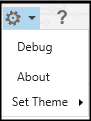
Dans le débogueur, cliquez sur Paramètres de données pour afficher les paramètres de remplacement.
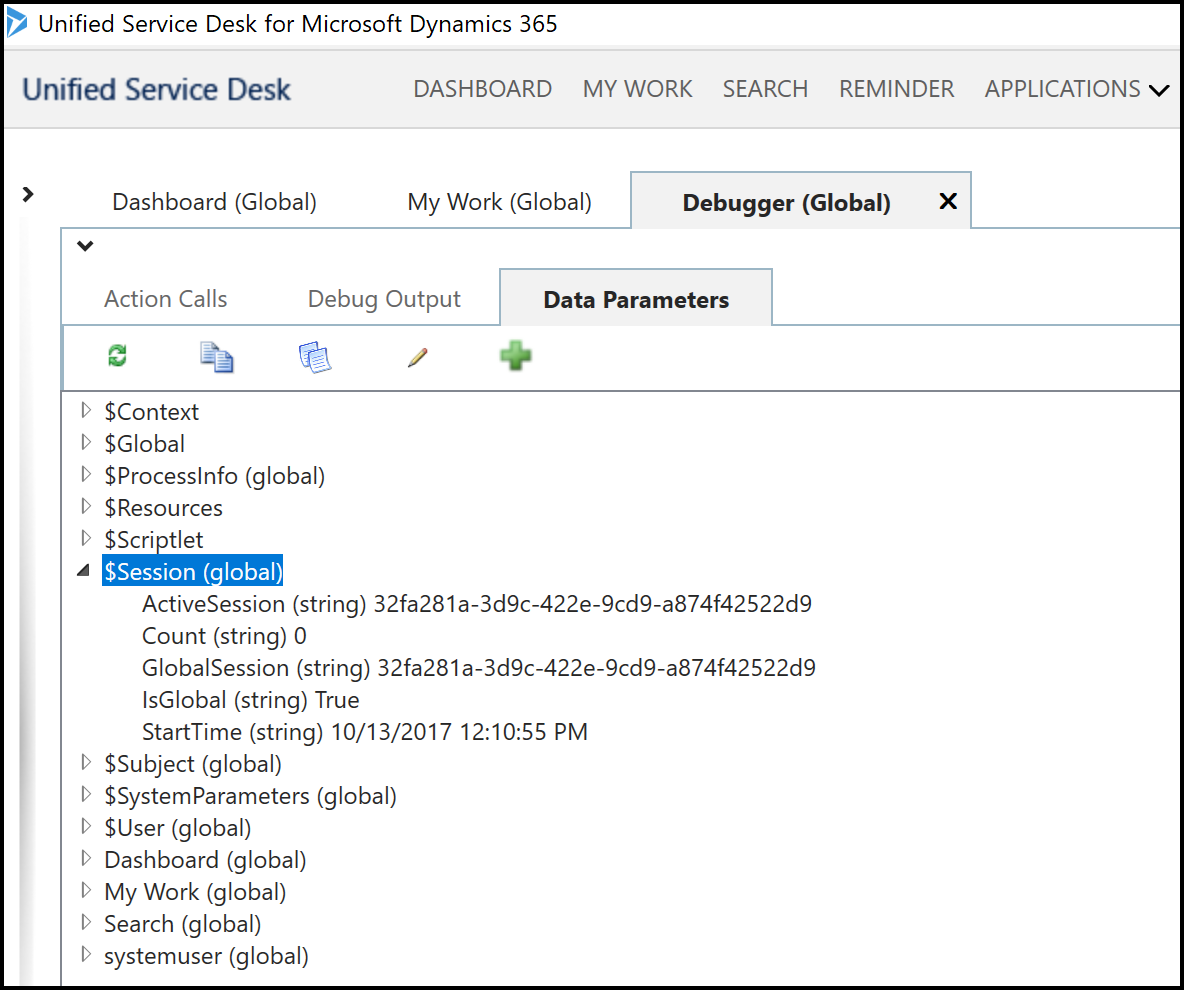
Une arborescence est utilisée pour représenter les variables disponibles. En spécifiant la variable, indiquez le nom au niveau racine, suivi d’un point (.), puis du nom dans la liste. En voici quelques exemples :
[[$Session.IsGlobal]][[$User.fullname]]Ces valeurs changent à mesure que l’utilisateur interagit dans le client Unified Service Desk. Les appels à l’action récupèrent la valeur actuelle et l’utilisent dans leur liste de paramètres, ou à tout autre endroit où elles peuvent être utilisées. Lorsque les variables sont mises à jour, un événement NotifyContextChange est déclenché dans les contrôles de base même si le contexte Unified Service Desk n’a pas changé. Cela permet aux fonctionnalités telles que Lignes de session de revérifier les valeurs des paramètres de remplacement pour voir si son affichage doit être mis à jour.
Paramètres de remplacement du système
Les paramètres de remplacement système sont les paramètres de remplacement qui sont définis et remplis par le système, et dont les noms commencent par $ afin de les distinguer des paramètres de remplacement définis par les utilisateurs. Par exemple, $Global Unified Service Desk a les paramètres de remplacement suivants :
$Context
Cette section contient le contenu du contexte de session de User Interface Integration (UII), et fournit un moyen pratique d’utiliser les variables de contexte de session UII dans l’application Unified Service Desk.
Note
Le contrôle hébergé Gestionnaire global fournit une action qui vous permet de copier les valeurs d’autres paramètres de remplacement dans le contexte. Cette option peut vous être utile lors du transfert des appels ou de l’enregistrement de la session pour la réalimenter ultérieurement. Le contexte peut être enregistré sur le serveur dans ces instances à l’aide des mécanismes UII standard.
$Debug
Il s’agit d’une valeur de remplacement spéciale utilisée uniquement dans un scriptlet pour déterminer si elle est appelée par la fenêtre de débogage. Nous testons ce paramètre notamment lorsque les scriptlets provoquent des actions à effectuer sur le système, afin de déterminer si nous devons ignorer le bloc de code pour éviter des conséquences indirectes lors du débogage. Le scriptlet suivant lancerait le contrôle hébergé Compte et afficherait l’onglet lors de l’ouverture de la fenêtre de débogage.
CRMGlobalManager.GetApp(“Account”);
Cela est dû au fait que les scripts sont exécutés dans le contexte actuel pour déterminer leurs valeurs dans l’état actuel du système. Pour éviter cette conséquence, procédez comme suit.
If ([[$Debug]]!= true) CRMGlobalManager.GetApp(“Account”);
Cela évitera cette conséquence et fournira tout de même des informations utiles au débogueur.
$Global
Cette section est automatiquement ajoutée pour afficher toutes les options configurées dans les options Dataverse et leurs valeurs. Cela rend les options facilement accessibles car elles peuvent être utilisées pour contrôler l’exécution ou les comportements créés dans les workflows ou les appels à l’action. Tous les indicateurs d’audit sont automatiquement visibles depuis cette section.
$Volet
Le paramètre de remplacement $Panel contient tous les contrôles hébergés et leurs noms de volet actuels sous la forme de paires clé-valeur qui ont été migrés vers un autre volet après le dernier démarrage du client Unified Service Desk. Le paramètre de remplacement devient disponible uniquement si au minimum un contrôle hébergé a changé les volets après le dernier démarrage du client Unified Service Desk. Tous les autres contrôles hébergés et leurs volets existants actuellement chargés dans le bureau de l’agent sont disponibles dans ce paramètre de remplacement.
$Resources
Cette collection de paramètres de remplacement est remplie par le gestionnaire global avec des identificateurs de langue. Dans la configuration du contrôle hébergé Gestionnaire global, vous pouvez spécifier différentes ressources de langue. Ces ressources prennent la forme de fichiers .resx, mais sont téléchargées dans les ressources web en tant que fichiers XML. Lors du chargement de l’application, Unified Service Desk lira le paramètre de langue actuel dans Dataverse, puis recherchera cette langue dans la liste des langues du gestionnaire global. Si l’élément est répertorié, la ressource des identificateurs de langue sera chargé dans cette collection $Resources.
Si vous aviez l’intention de fournir un texte à langue neutre sur la sortie, vous pouvez utiliser les paramètres de remplacement de la collection $Resources. Par exemple, vous pouvez utiliser les éléments suivants pour le texte du bouton.
[[$Resources.MyButtonName]+]
Selon la langue sélectionnée pour l’utilisateur, le texte localisé approprié sera utilisé.
Il est également important de noter ici que ces paramètres de remplacement et, par conséquent les fichiers .resx qui sont chargés, peuvent contenir la syntaxe de paramètre de remplacement elle-même. Une fois les valeurs $Resources remplacées, elles sont revérifiées pour les paramètres de remplacement supplémentaires. De cette façon, même si vous indiquez des chaînes propres à une langue, vous pouvez remplacer des données du reste de l’application dans cette chaîne également.
Pour plus d’informations sur l’ajout de ressources localisées pour configurer Unified Service Desk, voir Ajouter la prise en charge de plusieurs langues dans vos applications agent.
$Return
Certaines actions renvoient une valeur de chaîne. Cette valeur de chaîne est placée dans le paramètre de remplacement $Return avec le nom de l’appel à l’action. Elle suivra ce critère :
[[$Return.ActionCallName]]
Cet exemple appellerait CreateEntity sur le gestionnaire global. Cela crée ainsi un enregistrement et renvoie le GUID du nouvel enregistrement. Ce nouveau GUID s’affiche dans la liste des paramètres de remplacement $Return et peut être utilisé comme entrée pour l’action suivante.
$Session
La section $Session expose des variables utiles requises par les appels à l’action tels que le nombre de sessions, l’indication que la session active est globale, l’ID de session actuellement actif. La session StartTime peut être utilisée pour écrire l’heure de début sur une activité. Cette section est remplie automatiquement.
$Settings
Cette section contient les paramètres utilisateur qui s’appliquent uniquement à l’utilisateur actuel. Ces paramètres sont automatiquement chargés au démarrage, et peuvent être lus avec un appel à l’action au moment de l’exécution. Ils incluent souvent des paramètres de sélection du thème de l’utilisateur, mais peuvent permettre d’accéder à tous les paramètres utilisateur spécifiques que le configurateur souhaite rendre disponibles.
Ces paramètres utilisateur sont définis dans la zone Paramètres utilisateur (Paramètres>Paramètres utilisateur) dans la plateforme Dataverse pendant la configuration du Unified Service Desk.
Ces paramètres peuvent être utilisés comme tout autre paramètre de remplacement dans le système. Le contrôle hébergé Gestionnaire global fournit une action, SaveSetting, qui écrit les paramètres utilisateur sur le serveur, en supposant que l’utilisateur dispose d’un accès en écriture. Cela peut être utilisé pour enregistrer les préférences spécifiques de l’utilisateur comme la sélection de thème et les dispositions.
Note
Les paramètres utilisateur peuvent être enregistrés sur le serveur Dataverse, en supposant que l’utilisateur dispose d’un accès en écriture.
$Subject
Une fonctionnalité utile dans Unified Service Desk est la spécification automatique de l’arborescence des sujets dans un nouvel incident créé au nom de l’utilisateur. Vous voudrez parfois spécifier automatique le champ Sujet, mais vous avez besoin de connaître les valeurs appropriées pour utiliser cette option, qui pourront d’un système à un autre.
Avec cette entrée, vous pouvez faire référence à un sujet spécifique lorsque vous créez l’incident, en utilisant le paramètre de remplacement ci-dessous.
[[$Subject.Default Subject.Id]][[$Subject.Default Subject.LogicalName]]
$SystemParameters
Cette section contient une variable appelée HighContrast qui s’affiche si le mode désactiver le contraste élevé dans Windows est pas activé ou non (true/false). Vous pouvez utiliser cette variable pour décider si vous souhaitez activer les couleurs personnalisées normales ou les couleurs système (conformes au paramètre de contraste élevé) lorsque vous personnalisez votre thème dans le client. Pour plus d’informations, voir Personnaliser les thèmes dans Unified Service Desk
$User
Ce groupe de paramètres de remplacement est automatiquement rempli avec le contenu de l’enregistrement de l’utilisateur actuel dans l’application pilotée par modèle. Par exemple, si l’administrateur étend l’entité utilisateur système dans les applications pilotées par modèle pour inclure un ID agent, l’ID agent apparaîtra dans cette liste. Il peut être utilisé pour configurer des paramètres utilisateur spéciaux.
Voir aussi
Utiliser des paramètres de remplacement pour configurer Unified Service Desk
Exécuter des scripts à l’aide de scriptlets dans Unified Service Desk
Rechercher des données à l’aide de recherches d’entité dans Unified Service Desk